Roblox는 PC, Mac, iOS, Android, Xbox One에서 사용할 수 있습니다. Roblox 게임에 연결하려고 할 때 플레이를 방해하는 몇 가지 문제가 발생할 수 있습니다. 일반적으로 Roblox 연결 오류는 방화벽에 의해 차단되거나 인터넷 연결 상태가 좋지 않아 발생합니다.
이 문서에서는 Roblox가 작동하지 않을 때 발생하는 가장 일반적인 문제를 해결하는 방법을 다룹니다.
연결 문제

Roblox 연결 문제의 가장 일반적인 원인은 다음과 같습니다.
이러한 문제는 가장 일반적으로 "연결할 수 없음" 및 "ID 오류 14"를 포함한 다양한 오류 메시지를 생성할 수 있습니다. 또한 매우 긴 로드 시간, 로드되지 않는 게임, 지속적으로 종료되는 게임, 빌드 및 편집 모드에 들어갈 수 있지만 플레이 모드에는 들어갈 수 없는 게임이 발생할 수도 있습니다.
또 다른 일반적인 문제는 오류 코드 279입니다. 오류 코드 279 수정 할 수 있는 방법이 있습니다.
참고: 서버에서 차단되었거나 개인 서버인 경우 '연결할 수 없음' 메시지를 받게 될 가능성이 높습니다.
인터넷 연결을 확인하세요
가장 먼저 확인해야 할 것은 인터넷에 연결되어 있고 문제 없이 Roblox를 실행할 수 있을 만큼 연결 속도가 빠른지입니다.
Windows의 경우:
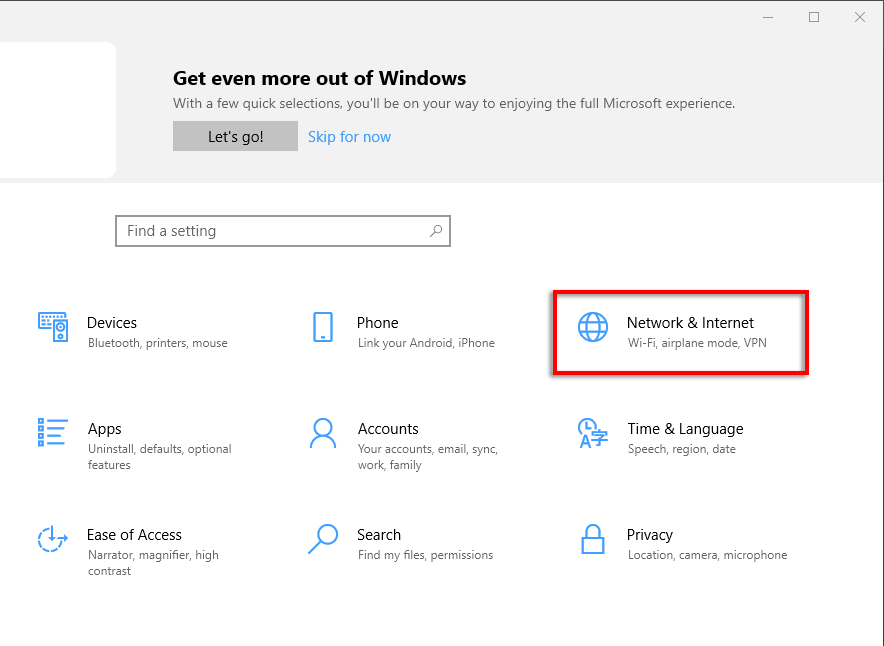
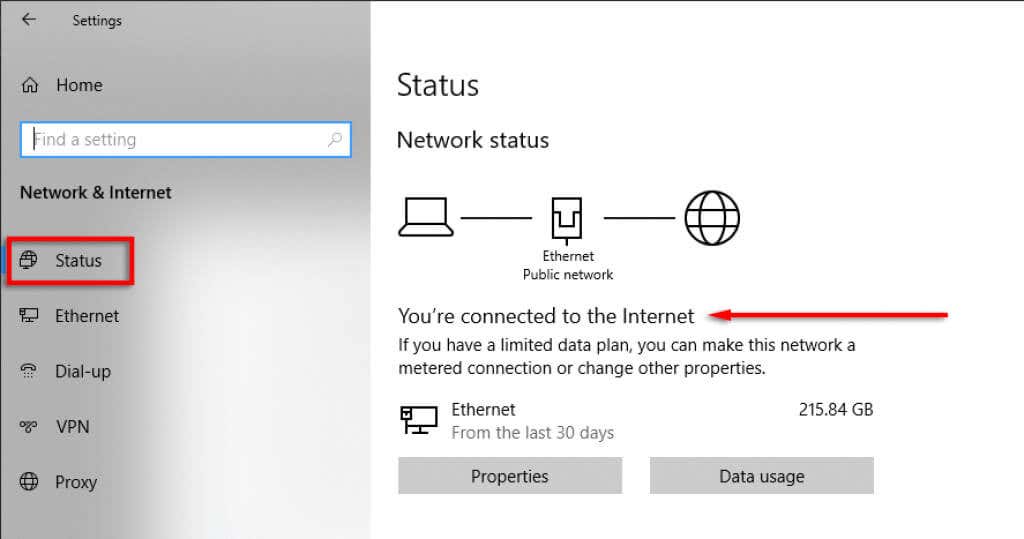
Mac의 경우:
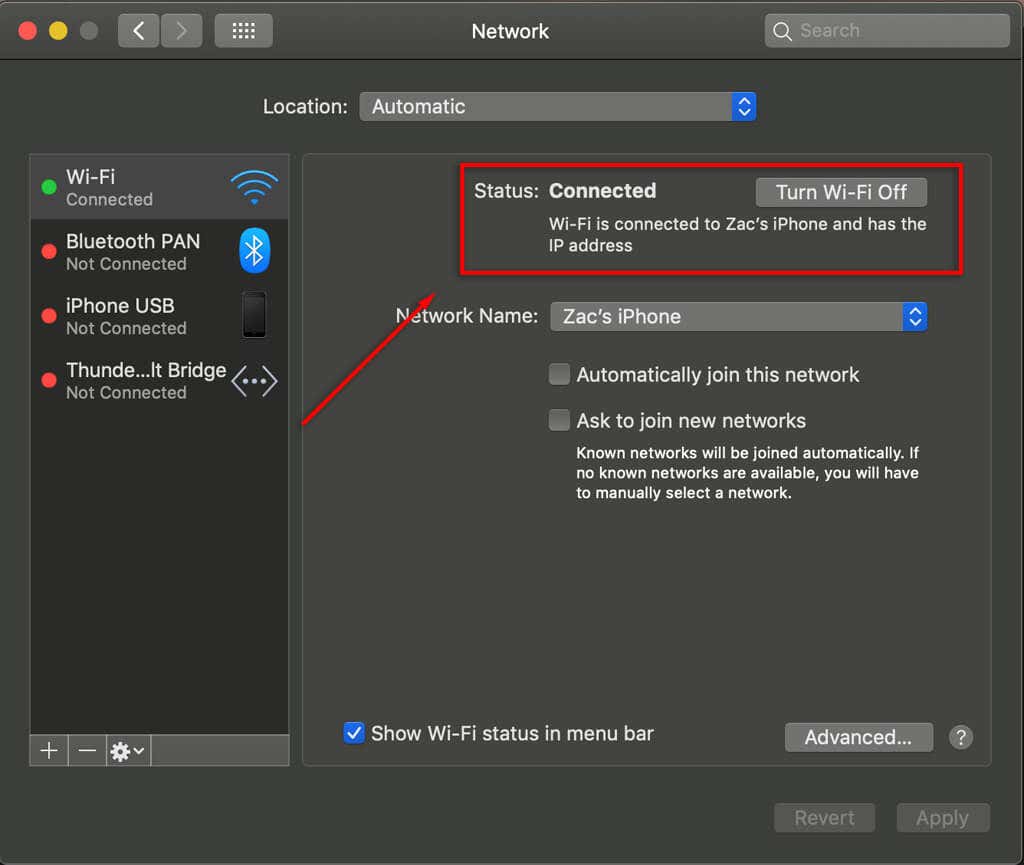
Xbox One의 경우:
iOS 또는 Android:
화면 상단(수신 기호 옆)에 있는 데이터 표시기를 통해 인터넷 연결을 확인할 수 있습니다.
인터넷 문제가 지속적으로 발생하는 경우 네트워크의 어느 누구도 아무것도 다운로드하고 있지 않은지, 해당 지역의 인터넷 제공업체에 문제가 없는지 확인하세요.
참고 : 가장 일관된 연결을 위해서는 Wi-Fi가 아닌 이더넷 케이블을 통해 연결된 상태에서 플레이해야 합니다.
연결 속도 확인
Roblox를 사용하려면 평균 4~8Mb/s의 인터넷 연결이 필요합니다.
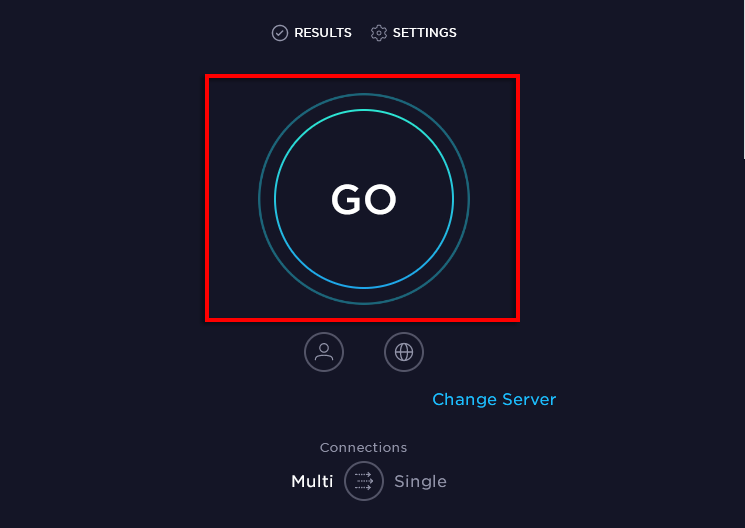
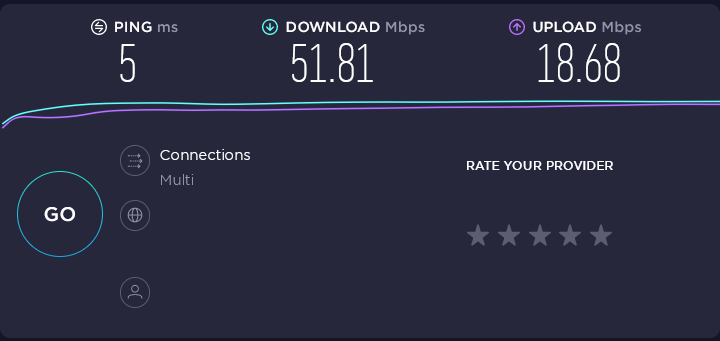
권장 연결 속도보다 낮으면 문제의 원인이 될 수 있습니다.
방화벽을 확인하세요
때때로 방화벽이 Roblox를 차단할 수 있습니다. 이에 대응하려면 Roblox가 차단되지 않았는지 확인하세요.
Windows 10의 경우:
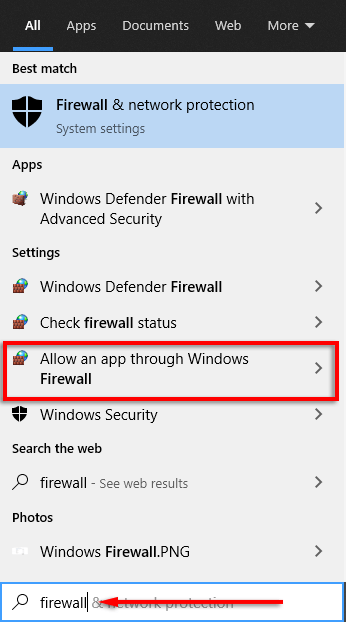
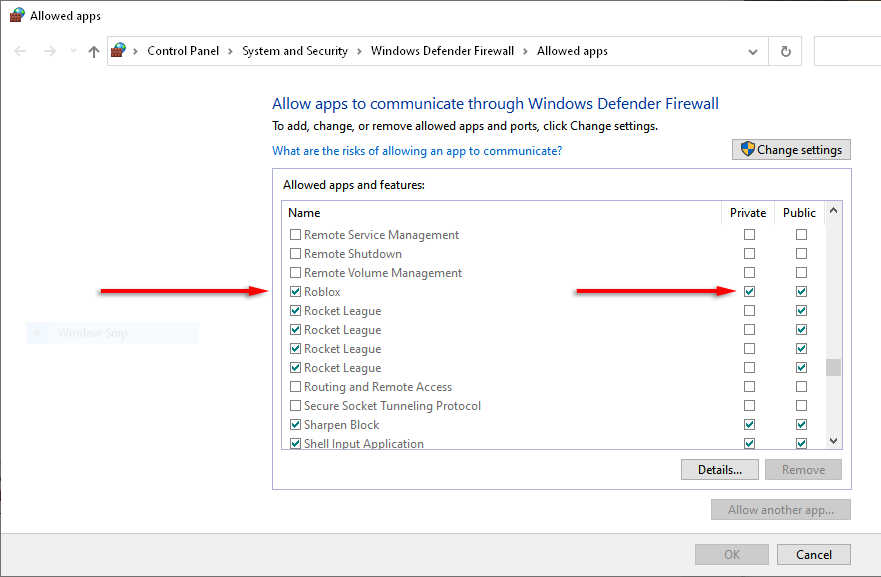
Mac의 경우:
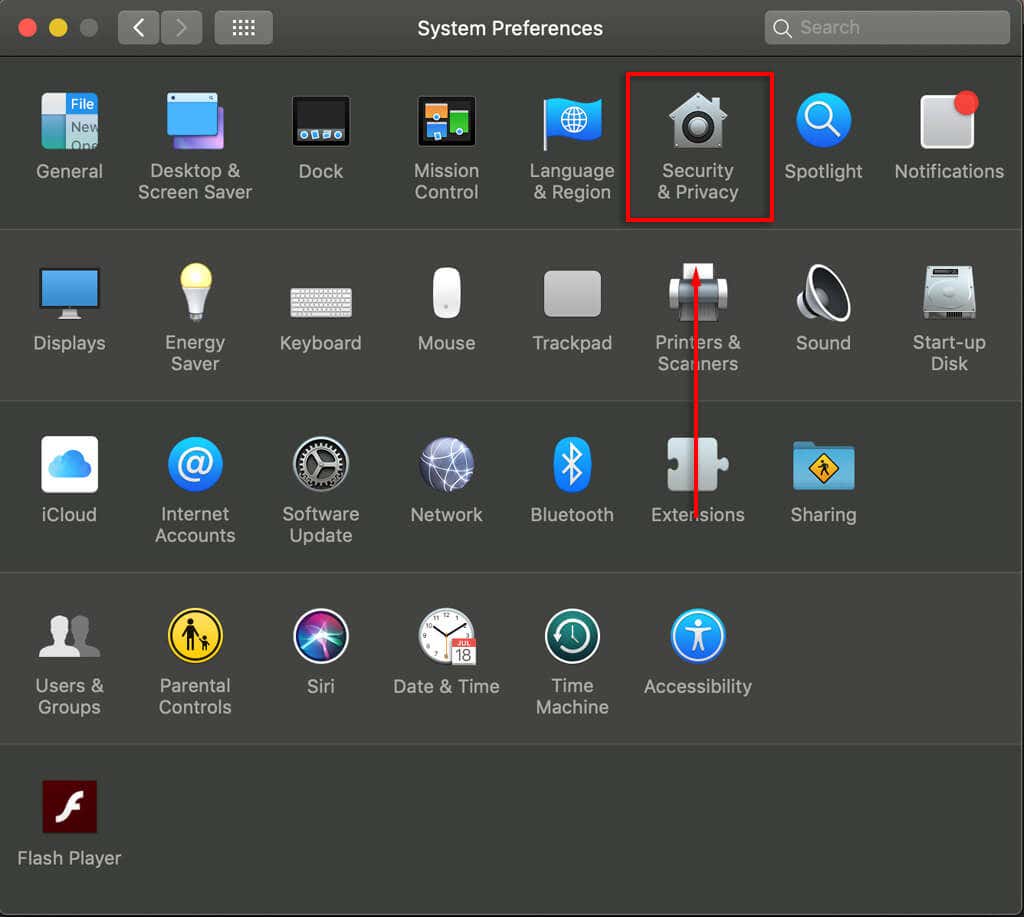
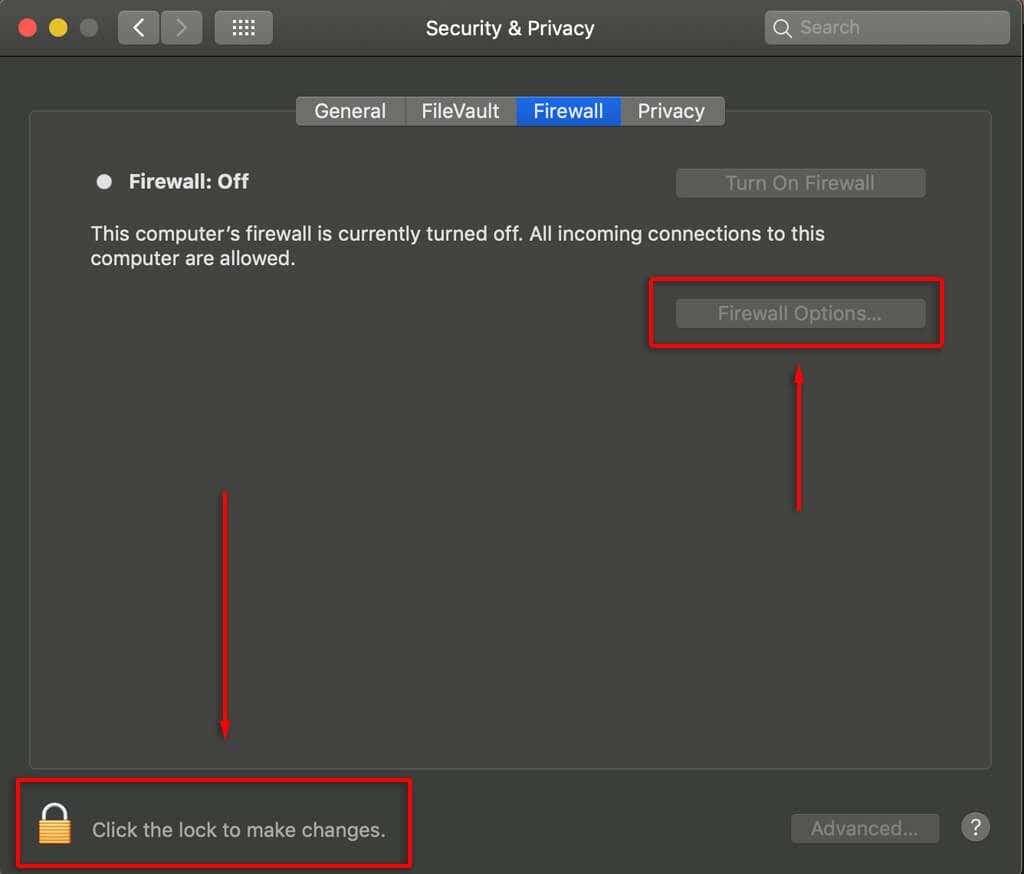
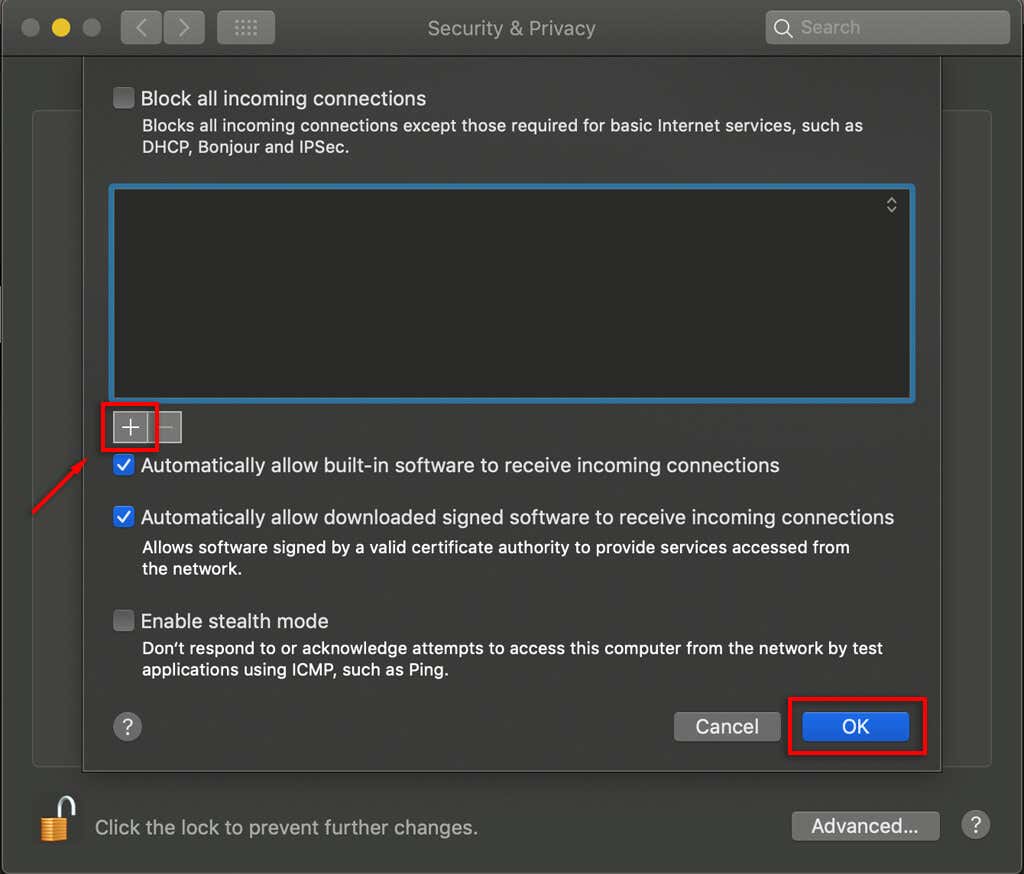
Roblox 서버가 다운되었는지 확인
Roblox 서버가 다운되었는지 여부를 보고하는 여러 웹사이트가 있습니다. 가장 좋은 두 가지 선택은 Twitter의 Roblox 상태 과 다운 감지기 입니다. 이는 사용자 보고서를 기반으로 하며 Roblox와 관련이 없습니다.
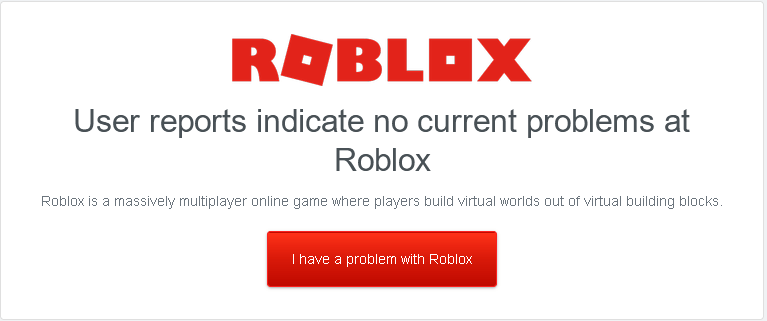
문제가 발생하는 경우 다음 웹사이트를 방문하여 다른 사용자가 연결 문제를 보고하고 있는지 확인하세요. 그렇다면 Roblox 서버에 문제가 있는 것일 수 있습니다.
잘못된 지도/장소인지 확인
Roblox의 일부 지도/장소가 제대로 만들어지지 않았거나 내부 코드 오류가 있습니다. 일반적으로 아바타가 나타나면 지도가 로드되었음을 의미합니다. 지도에 문제가 있는 경우 이는 지도 자체에 내재된 문제일 수 있으며 연결과는 아무런 관련이 없습니다. 당신이 할 수 있는 일은 제작자에게 알리고 제작자 측에서 문제가 해결되기를 바라는 것뿐입니다.
Roblox 데이터 지우기
Android 기기에서 플레이하는 경우 임시 파일이 때때로 손상될 수 있습니다. 이 데이터를 삭제하려면:
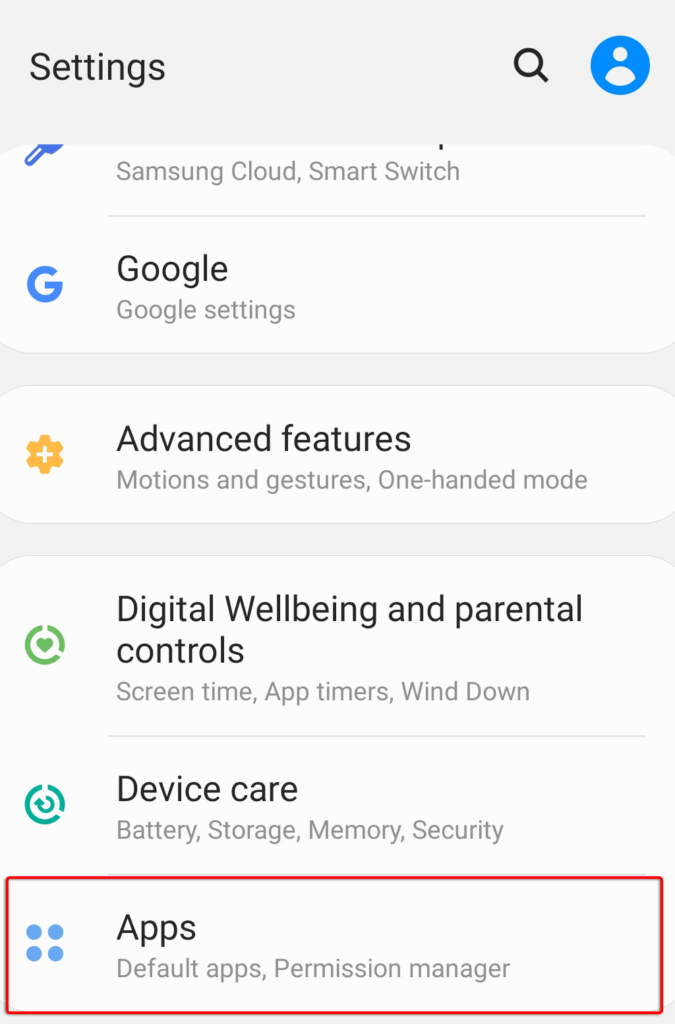
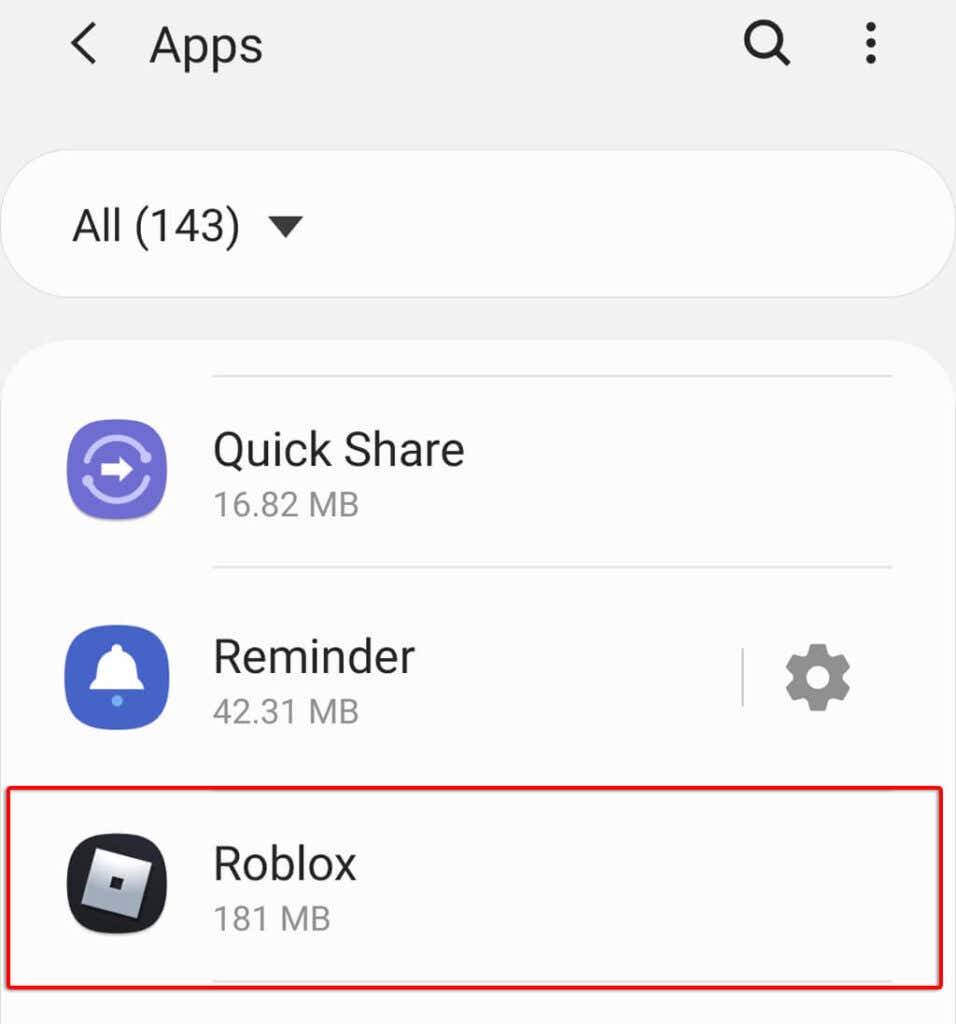
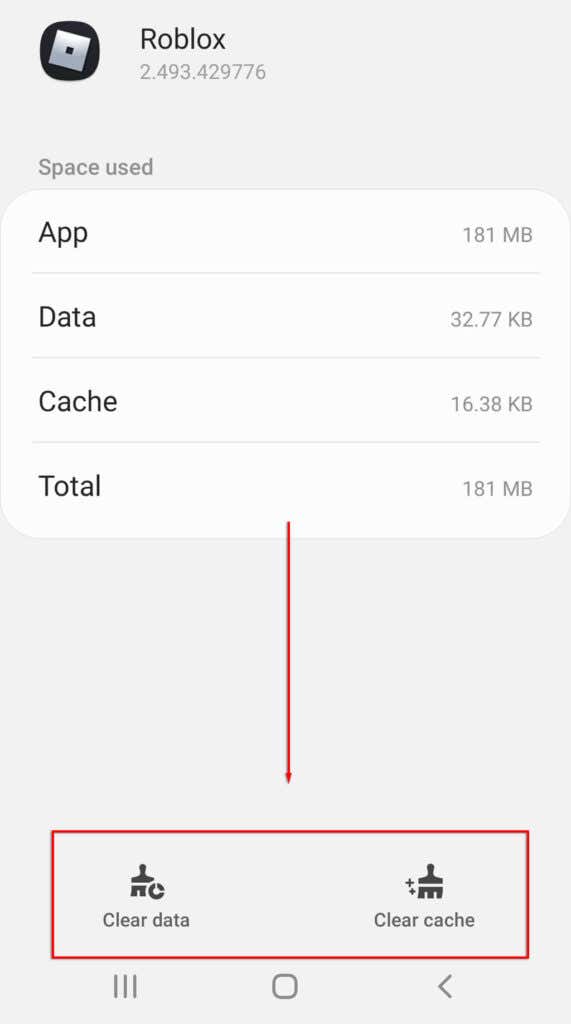
Roblox 재설치
연결 문제가 특히 지속되는 경우 마지막 옵션은 게임을 다시 설치하는 것입니다. 장치에서 Roblox가 닫혀 있는지 확인한 다음 제거하고 다시 설치하세요.
참고: 재설치하기 전에 Roblox를 올바르게 제거했는지 확인하세요. 윈도우 및 맥 에 대한 방법은 다음과 같습니다.
다른 방법이 작동하지 않는 경우
위의 방법으로 Roblox가 작동하지 않거나 연결되지 않는 문제가 해결되지 않으면 지원팀에 문의하세요 해야 할 수도 있습니다. 연결 오류의 잠재적인 원인을 해결하고 즉시 게임에 다시 참여할 수 있도록 도와줄 것입니다.
이 기사가 도움이 되었거나 우리가 나열하지 않은 수정 사항을 알고 있다면 아래 댓글을 통해 알려주세요!
.